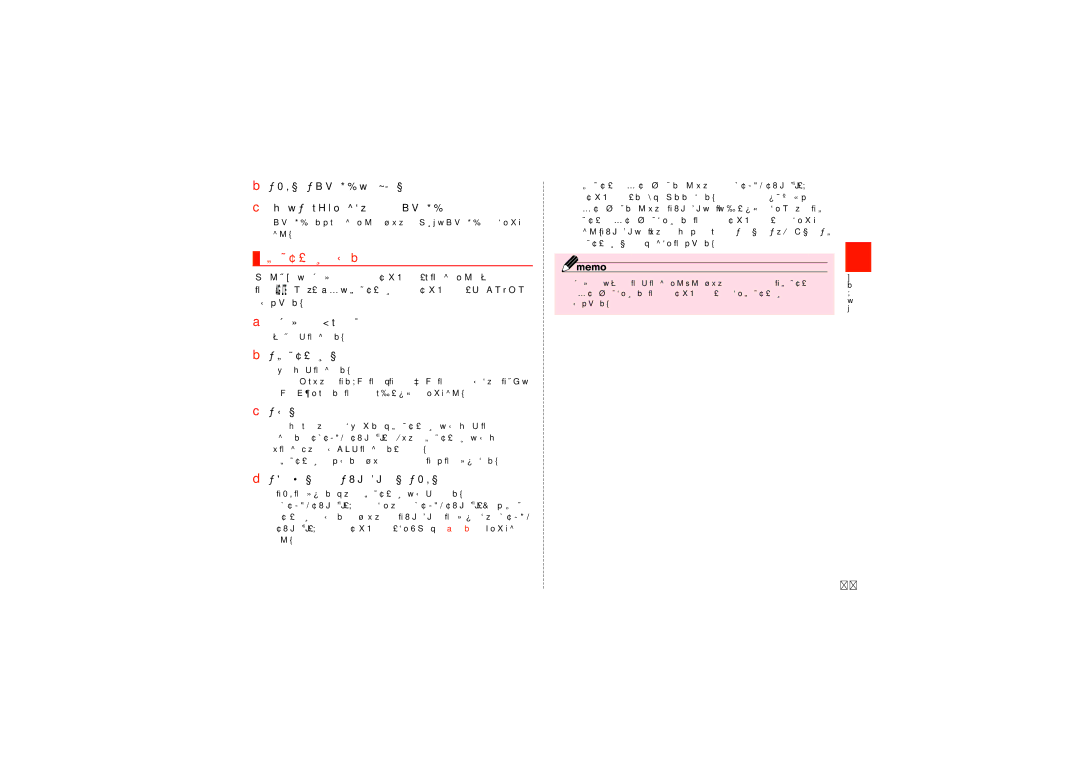b[OK]→[au IDの設定・保存]
c画面の指示に従って操作し、au IDを設定
au IDをすでに取得されている場合は、お持ちのau IDを設定してくだ さい。
 ソフトウェア更新を確認する
ソフトウェア更新を確認する
お買い上げ時のステータスバー(XP.47)に表示されている通知アイ コン(![]() )から、本製品のソフトウェア更新(XP.217)が必要かどうか を確認できます。
)から、本製品のソフトウェア更新(XP.217)が必要かどうか を確認できます。
aステータスバーを下にスライド
通知パネルが表示されます。
b[ソフトウェア更新]
免責条項画面が表示されます。
•設定を行うには「、利用規約」と「プライバシー規約」を確認し「、上記の 規約条件全てに同意する」にチェックを入れてください。
c[確認]
ホーム画面に戻り、しばらくするとソフトウェア更新の確認画面が表
•ソフトウェア更新を後で確認する場合は「後で」をタップします。
d[キャンセル]/[Wi-Fi設定]/[OK]
•「OK」をタップすると、ソフトウェア更新の確認が行われます。
•
ウ
•
ご
◎ ステータスバーの通知アイコンが表示されていない場合は「、ソフトウェア 利 をダウンロードして更新する(」XP.218)を実行してソフトウェア更新を 用
確認できます。の
準
備
33